Hỗ trợ tư vấn
Tư vấn - Giải đáp - Hỗ trợ đặt tài liệu
Mua gói Pro để tải file trên Download.vn và trải nghiệm website không quảng cáo
Tìm hiểu thêm » Hỗ trợ qua ZaloSử dụng công cụ chỉnh sửa ảnh trực tuyến remove.bg, người dùng máy tính có thể xóa phông ảnh, xóa nền ảnh chụp chỉ với một click chuột duy nhất. Đồng thời, việc xóa phông ảnh bằng remove.bg cũng mang lại hiệu quả tuyệt đối, dù là một người dùng khó tính, chắc chắn bạn cũng sẽ cảm thấy hài lòng.
Thông thường khi nhắc tới chỉnh sửa ảnh, nhất là các thao tác xóa phông ảnh hay tách ảnh khỏi nền, người ta sẽ nhắc ngay tới Photoshop, Adobe Photoshop Lightroom CC, PhotoScape hay Adobe Photoshop CC... tuy nhiên, nếu có một bức ảnh và đơn giản là bạn chỉ muốn tách phông thì có một công cụ chỉnh sửa ảnh online cực kỳ hữu dụng sẽ giúp bạn làm điều này.
Bước 1: Các bạn mở một trình duyệt web bất kỳ trên máy tính của mình, sau đó truy cập vào trang chủ của remove.bg.
Bước 2: Tại giao diện chính, bạn sẽ thấy chỉ có một nút Select duy nhất. Click chuột trái vào đó để bắt đầu.
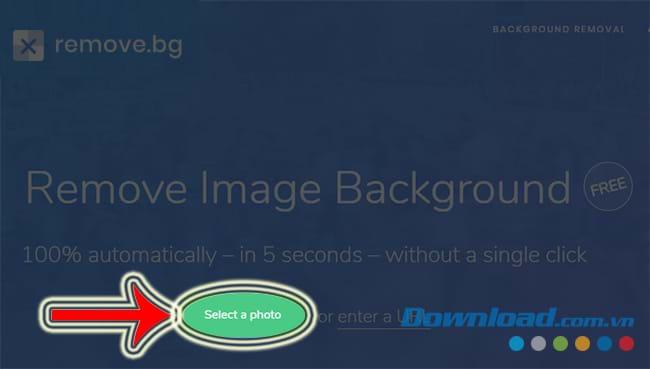
Bước 3: Cửa sổ Windows hiện ra, bạn tìm tới vị trí lưu ảnh trên máy tính, nhấn chuột trái vào ảnh cần tách khỏi nền, sau đó Open.
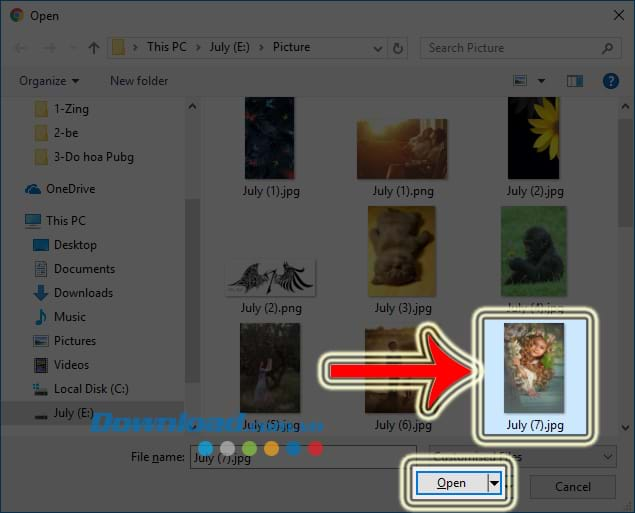
Bước 4: Đó là thao tác duy nhất bạn cần làm, sau khi ảnh được up lên hệ thống, remove.bg sẽ tự động làm nốt phần công việc còn lại cho bạn.
Ảnh gốc và ảnh sau khi xóa nền được hiển thị song song để chúng ta tiện so sánh. Nếu ưng ý, chỉ cần click chuột trái vào nút Download bên dưới để tải ảnh về.

Bước 5: Cửa sổ Windows hiện ra bạn đặt tên cho ảnh mình vừa xóa phông rồi nhấn vào Save để lưu lại.
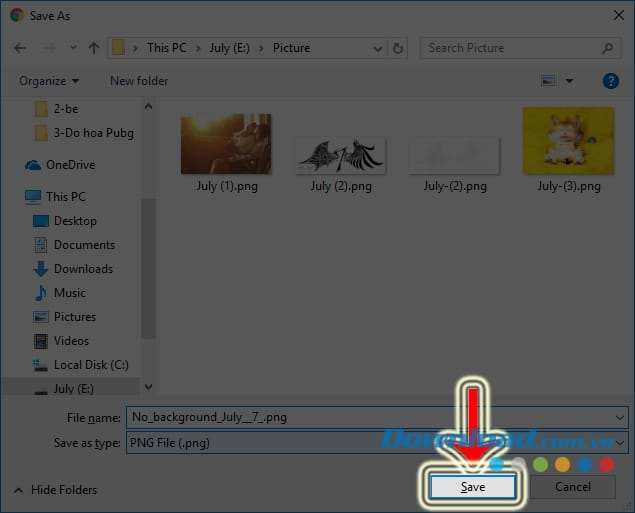
Ưu điểm của xóa phông ảnh bằng remove.bg:
Nhược điểm của remove.bg:
Có thể nói nhược điểm duy nhất của công cụ xóa phông ảnh online này là nó không thể nhận diện ảnh đồ vật, động vật hay tĩnh vật, nói cách khác, chúng ta chỉ có thể sử dụng công cụ tách ảnh khỏi nền này duy nhất cho ảnh chân dung (ảnh chụp người).
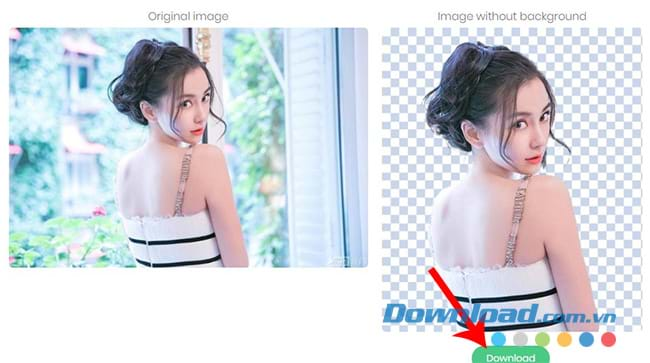
Đây là hai ảnh minh chứng rõ nhất cho điều đó, ảnh trên có màu nền khá rối và phức tạp để có thể tách bằng CS2 hay CS6, nhưng chỉ với lần up, ảnh đã được tách thành công với chất lượng không thể chê. Nhưng nếu sử dụng bằng một ảnh chụp động vật, remove.bg lại không thể thực hiện.
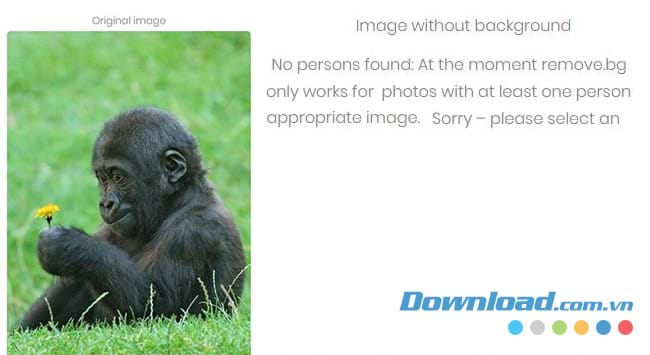
Một ưu điểm khác của công cụ này, đó là chúng ta có thể up nhiều ảnh cần tách phông lên, sau đó chọn tải dần. Tính năng này có thể coi như "history", người dùng có thể kéo xuống dưới để xem lại toàn bộ ảnh đã up.
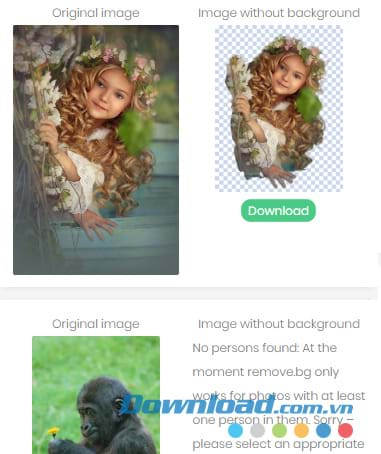
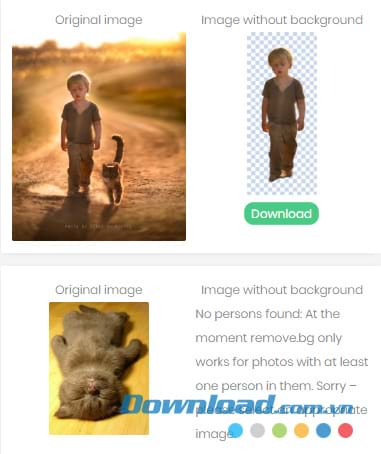
Video hướng dẫn xóa phông ảnh bằng công cụ trực tuyến:
Có thể nói nếu người dùng chỉ có như cầu tách ảnh chân dung khỏi nền thì remove.bg sẽ là công cụ tuyệt vời nhất giúp bạn thực hiện điều này mà không cần cài đặt Photoshop.
Theo Nghị định 147/2024/ND-CP, bạn cần xác thực tài khoản trước khi sử dụng tính năng này. Chúng tôi sẽ gửi mã xác thực qua SMS hoặc Zalo tới số điện thoại mà bạn nhập dưới đây: